Διαχειριστείτε το κλειδί κρυπτογράφησης
Όλα τα περιβάλλοντα του Microsoft Dataverse χρησιμοποιούν SQL Server Transparent Data Encryption (TDE) για να εκτελούν κρυπτογράφηση σε πραγματικό χρόνο για δεδομένα που εγγράφονται σε δίσκους, γνωστή και ως κρυπτογράφηση σε αδράνεια.
Από προεπιλογή, η Microsoft αποθηκεύει και διαχειρίζεται το κλειδί κρυπτογράφησης της βάσης δεδομένων για τα περιβάλλοντά σας και έτσι δεν χρειάζεται να το κάνετε εσείς. Η δυνατότητα διαχείρισης κλειδιών στο κέντρο διαχείρισης Microsoft Power Platform παρέχει στους διαχειριστές τη δυνατότητα αυτόματης διαχείρισης κλειδιού κρυπτογράφησης της βάσης δεδομένων που σχετίζεται με τον μισθωτή Dataverse.
Σημαντικό
Από τις 6 Ιανουαρίου 2026, θα διακόψουμε την υποστήριξη για τη μεταφορά του δικού σας κλειδιού (BYOK). Οι πελάτες ενθαρρύνονται να μεταβούν σε κλειδιά διαχειριζόμενα από τον πελάτη (CMK), μια βελτιωμένη λύση που προσφέρει βελτιωμένη λειτουργικότητα, ευρύτερη υποστήριξη για προελεύσεις δεδομένων και καλύτερες επιδόσεις. Μάθετε περισσότερα στις ενότητες Διαχείριση του κλειδιού κρυπτογράφησης που διαχειρίζεται ο πελάτης σας και Μετεγκατάσταση περιβαλλόντων εισάγετε το δικό σας κλειδί (BYOK) σε κλειδί που διαχειρίζεται ο πελάτης.
Η διαχείριση του κλειδιού κρυπτογράφησης ισχύει μόνο για βάσεις δεδομένων περιβάλλοντος Azure SQL. Οι παρακάτω δυνατότητες και υπηρεσίες συνεχίζουν να χρησιμοποιούν το κλειδί κρυπτογράφησης που διαχειρίζεται Microsoft για την κρυπτογράφηση των δεδομένων τους και δεν είναι δυνατή η κωδικοποίησή τους με το κλειδί κρυπτογράφησης για το οποίο γίνεται αυτόματη διαχείριση:
- Copilot και δυνατοτήτων παραγωγικής AI στο Microsoft Power Platform και Microsoft Dynamics 365
- Αναζήτηση Dataverse
- Ελαστικοί πίνακες
- Mobile Offline
- Αρχείο καταγραφής δραστηριοτήτων (Πύλη Microsoft 365)
- Exchange (συγχρονισμός από την πλευρά του διακομιστή)
Σημείωμα
- Η δυνατότητα κλειδιού κρυπτογράφησης βάσης δεδομένων αυτο-διαχείρισης πρέπει να έχει ενεργοποιηθεί από τη Microsoft για τον μισθωτή σας για να μπορείτε να χρησιμοποιήσετε τη δυνατότητα.
- Για να χρησιμοποιήσετε τις δυνατότητες διαχείρισης κρυπτογράφησης δεδομένων για ένα περιβάλλον, το περιβάλλον πρέπει να δημιουργηθεί μετά την ενεργοποίηση της δυνατότητας αυτοδιαχείρισης του κλειδιού κρυπτογράφησης βάσης δεδομένων από τη Microsoft.
- Αφού η δυνατότητα ενεργοποιηθεί στον μισθωτή σας, όλα τα νέα περιβάλλοντα δημιουργούνται μόνο με χώρο αποθήκευσης Azure SQL. Αυτά τα περιβάλλοντα, ανεξάρτητα από το εάν είναι κρυπτογραφημένα με το δικό σας κλειδί (BYOK) ή με ένα κλειδί διαχειριζόμενο από τη Microsoft, έχουν περιορισμούς με το μέγεθος αποστολής αρχείων, δεν μπορούν να χρησιμοποιήσουν τις υπηρεσίες Cosmos και Datalake και τα ευρετήρια αναζήτησης Dataverse κρυπτογραφούνται με ένα κλειδί διαχειριζόμενο από τη Microsoft. Για να χρησιμοποιήσετε αυτές τις υπηρεσίες, πρέπει να κάνετε μετεγκατάσταση σε κλειδί διαχειριζόμενο από τον πελάτη.
- Αρχεία και Εικόνες με μεγέθη μικρότερα από 128 MB μπορούν να χρησιμοποιηθούν εάν το περιβάλλον σας είναι έκδοσης 9.2.21052.00103 ή ανώτερης.
- Η πλειονότητα των υπαρχόντων περιβαλλόντων έχει τα αρχεία και το αρχείο καταγραφής αποθηκευμένα σε βάσεις δεδομένων SQL που δεν είναι Azure. Σε αυτά τα περιβάλλοντα δεν υπάρχει επιλογή για αυτοδιαχειριζόμενο κλειδί κρυπτογράφησης. Μόνο τα νέα περιβάλλοντα (μετά την εγγραφή σας για αυτό το πρόγραμμα) μπορούν να αποκτήσουν τη δυνατότητα για αυτοδιαχειριζόμενο κλειδί κρυπτογράφησης.
Εισαγωγή στη διαχείριση κλειδιών
Με τη διαχείριση κλειδιών, οι διαχειριστές μπορεί να παρέχουν το δικό τους κλειδί κρυπτογράφησης ή να δημιουργηθεί ένα κλειδί κρυπτογράφησης για αυτούς το οποίο χρησιμοποιείται για την προστασία της βάσης δεδομένων για ένα περιβάλλον.
Η δυνατότητα διαχείρισης κλειδιών υποστηρίζει αρχεία κλειδιών κρυπτογράφησης PFX και BYOK, όπως αυτά που είναι αποθηκευμένα σε μια λειτουργική μονάδα ασφαλείας υλικού (HSM). Για να χρησιμοποιήσετε την επιλογή αποστολής κλειδιού κρυπτογράφησης αποστολής χρειάζεστε το δημόσιο και το ιδιωτικό κλειδί κρυπτογράφησης.
Η δυνατότητα διαχείρισης κλειδιών χρησιμοποιεί την πολυπλοκότητα της διαχείρισης κλειδιών κρυπτογράφησης χρησιμοποιώντας το Azure Key Vault για την ασφαλή αποθήκευση κλειδιών κρυπτογράφησης. Το Azure Key Vault συμβάλλει στη προστασία των κρυπτογραφικών κλειδιών και των μυστικών που χρησιμοποιούνται από εφαρμογές cloud και υπηρεσίες. Η δυνατότητα διαχείρισης κλειδιών δεν προϋποθέτει ότι έχετε συνδρομή Azure Key Vault και για τις περισσότερες περιπτώσεις δεν χρειάζεται να έχετε πρόσβαση σε κλειδιά κρυπτογράφησης που χρησιμοποιούνται για το Dataverse μέσα στο vault.
Η δυνατότητα διαχείρισης κλειδιών σάς επιτρέπει να εκτελέσετε τις ακόλουθες εργασίες.
Ενεργοποιήσετε τη δυνατότητα αυτόματης διαχείρισης κλειδιών κρυπτογράφησης βάσης δεδομένων που σχετίζονται με περιβάλλοντα.
Δημιουργήστε νέα κλειδιά κρυπτογράφησης ή στείλτε τα ήδη υπάρχοντα αρχεία κλειδιών κρυπτογράφησης .PFX ή .BYOK.
Κλείδωμα και ξεκλείδωμα περιβαλλόντων μισθωτών.
Προειδοποίηση
Όταν ένας μισθωτής είναι κλειδωμένος, όλα τα περιβάλλοντα εντός του μισθωτή δεν είναι προσβάσιμα από κανέναν. Περισσότερες πληροφορίες: Κλείδωμα του μισθωτή.
Κατανόηση του πιθανού κινδύνου κατά τη διαχείριση των κλειδιών
Όπως και με οποιαδήποτε επιχειρηματική κρίσιμη εφαρμογή, το προσωπικό στον οργανισμό σας που έχει πρόσβαση επιπέδου διαχειριστή πρέπει να είναι αξιόπιστο. Για να χρησιμοποιήσετε τη δυνατότητα διαχείρισης κλειδιών, θα πρέπει να κατανοήσετε τον κίνδυνο κατά τη διαχείριση των κλειδιών κρυπτογράφησης της βάσης δεδομένων. Είναι πιθανό ένας κακόβουλος διαχειριστής (ένα άτομο στο οποίο έχει εκχωρηθεί ή έχει αποκτήσει πρόσβαση επιπέδου διαχειριστή με πρόθεση να επιφέρει πλήγμα στην ασφάλεια του οργανισμού ή στις επιχειρηματικές διεργασίες) που εργάζεται στην εταιρεία σας να χρησιμοποιήσει τη δυνατότητα διαχείρισης κλειδιών για να δημιουργήσει ένα κλειδί και να το χρησιμοποιήσει για να κλειδώσει όλα τα περιβάλλοντα στον μισθωτή.
Λάβετε υπόψη την παρακάτω ακολουθία συμβάντων.
Ο κακόβουλος διαχειριστής συνδέεται στο κέντρο διαχείρισης του Power Platform, πηγαίνει στην καρτέλα Περιβάλλοντα και επιλέγει Διαχείριση κλειδιού κρυπτογράφησης. Ο κακόβουλος διαχειριστής τότε δημιουργεί ένα νέο κλειδί με κωδικό πρόσβασης και κάνει λήψη του κλειδιού κρυπτογράφησης στην τοπική μονάδα δίσκου του και ενεργοποιεί το νέο κλειδί. Τώρα όλες οι βάσεις δεδομένων περιβάλλοντος κρυπτογραφούνται με το νέο κλειδί. Στη συνέχεια, ο κακόβουλος διαχειριστής κλειδώνει τον μισθωτή με το κλειδί που μόλις ελήφθη και, στη συνέχεια, λαμβάνει ή διαγράφει το κλειδί κρυπτογράφησης που ελήφθη.
Αυτές οι ενέργειες θα οδηγήσουν σε απενεργοποίηση όλων των περιβαλλόντων εντός του μισθωτή από την online πρόσβαση και όλα τα αντίγραφα ασφαλείας της βάσης δεδομένων δεν θα μπορούν να επανέλθουν.
Σημαντικό
Για να μην διακόπτει ο κακόβουλος διαχειριστής τις επιχειρηματικές λειτουργίες με το κλείδωμα της βάσης δεδομένων, η δυνατότητα διαχείρισης κλειδιών δεν επιτρέπει το κλείδωμα της βάσης δεδομένων για 72 ώρες μετά την αλλαγή ή την ενεργοποίηση του κλειδιού κρυπτογράφησης. Παρέχονται έτσι έως και 72 ώρες στους άλλους διαχειριστές για την επαναφορά μη εξουσιοδοτημένων αλλαγών κλειδιών.
Απαιτήσεις κλειδιού κρυπτογράφησης
Εάν παρέχετε το δικό σας κλειδί κρυπτογράφησης, το κλειδί πρέπει να πληροί αυτές τις απαιτήσεις που γίνονται αποδεκτές από το Azure Key Vault.
- Η μορφή αρχείου κλειδιού κρυπτογράφησης πρέπει να PFX ή BYOK.
- 2048-bit RSA.
- Τύπος κλειδιού RSA-HSM (απαιτεί ένα αίτημα υποστήριξης της Microsoft).
- Τα αρχεία κλειδιών κρυπτογράφησης PFX πρέπει να προστατεύονται με κωδικό πρόσβασης.
Για περισσότερες πληροφορίες σχετικά με τη δημιουργία και τη μεταφορά ενός κλειδιού με προστασία HSM μέσω Internet, ανατρέξτε στην ενότητα Πώς να δημιουργήσετε και να μεταφέρετε κλειδιά με προστασία HSM για το Azure Key Vault. Υποστηρίζεται μόνο το κλειδί HSM προμηθευτή nCipher. Πριν δημιουργήσετε το κλειδί HSM, μεταβείτε στο κέντρο διαχείρισης του Power Platform στο παράθυρο Διαχείριση κλειδιών κρυπτογράφησης/Δημιουργία νέου κλειδιού για να αποκτήσετε το αναγνωριστικό συνδρομής για την περιοχή περιβάλλοντός σας. Πρέπει να αντιγράψετε και να επικολλήσετε αυτό το αναγνωριστικό συνδρομής στο HSM σας για να δημιουργήσετε το κλειδί. Αυτό θα εξασφαλίσει ότι μόνο το Azure Key Vault μπορεί να ανοίξει το αρχείο σας.
Εργασίες διαχείρισης κλειδιών
Για να απλοποιήσετε τις εργασίες διαχείρισης κλειδιών, οι εργασίες αναλύονται σε τρεις τομείς:
- Δημιουργία ή αποστολή του κλειδιού κρυπτογράφησης για έναν μισθωτή
- Ενεργοποίηση κλειδιού κρυπτογράφησης για έναν μισθωτή
- Διαχείριση κρυπτογράφησης για ένα περιβάλλον
Οι διαχειριστές μπορούν να χρησιμοποιήσουν το κέντρο διαχείρισης Power Platform ή τα cmdlet της λειτουργικής μονάδας διαχείρισης Power Platform για να εκτελέσουν τις εργασίες διαχείρισης κλειδιών προστασίας μισθωτή που περιγράφονται εδώ.
Δημιουργία ή αποστολή του κλειδιού κρυπτογράφησης για έναν μισθωτή
Όλα τα κλειδιά κρυπτογράφησης αποθηκεύονται στο Azure Key Vault και μπορεί να υπάρχει μόνο ένα ενεργό κλειδί ανά πάσα στιγμή. Δεδομένου ότι το ενεργό κλειδί χρησιμοποιείται για την κρυπτογράφηση όλων των περιβαλλόντων του μισθωτή, η διαχείριση της κρυπτογράφησης λειτουργεί σε επίπεδο μισθωτών. Μετά την ενεργοποίηση του κλειδιού, θα είναι δυνατή η επιλογή του κάθε μεμονωμένου περιβάλλοντος για χρήση του κλειδιού κρυπτογράφησης.
Χρησιμοποιήστε αυτήν τη διαδικασία για να ρυθμίσετε τη δυνατότητα διαχείρισης κλειδιών την πρώτη φορά για ένα περιβάλλον ή για να αλλάξετε (ή να ανακτήσετε) ένα κλειδί κρυπτογράφησης για έναν μισθωτή ήδη αυτόματα διαχειριζόμενο.
Προειδοποίηση
Όταν εκτελείτε τα βήματα που περιγράφονται εδώ για πρώτη φορά, επιλέγετε να διαχειριστείτε μόνοι σας τα κλειδιά κρυπτογράφησης. Περισσότερες πληροφορίες: Κατανόηση του πιθανού κινδύνου κατά τη διαχείριση των κλειδιών.
Πραγματοποιήστε είσοδο στο Κέντρο διαχείρισης του Power Platform ως διαχειριστής (διαχειριστής Dynamics 365 ή διαχειριστής του Microsoft Power Platform).
Επιλέξτε την καρτέλα Περιβάλλοντα και, στη συνέχεια, στη γραμμή εργαλείων επιλέξτε Διαχείριση κλειδιών κρυπτογράφησης.
Επιλέξτε Επιβεβαίωση για να επιβεβαιώσετε τη διαχείριση του κινδύνου κλειδιού.
Στη γραμμή εργαλείων επιλέξτε Νέο κλειδί.
Στο αριστερό τμήμα παραθύρου, ολοκληρώστε τις λεπτομέρειες για να δημιουργήσετε ή να στείλετε ένα κλειδί:
- Επιλέξτε μια Περιοχή. Αυτή η επιλογή εμφανίζεται μόνο εάν ο μισθωτής σας έχει πολλές περιοχές.
- Πληκτρολογήστε ένα Όνομα κλειδιού.
- Επιλέξτε από τις ακόλουθες επιλογές:
- Για να δημιουργήστε ένα νέο κλειδί, επιλέξτε Δημιουργία νέου (.pfx). Περισσότερες πληροφορίες: Δημιουργία νέου κλειδιού (.pfx).
- Για να χρησιμοποιήσετε το δικό σας κλειδί που δημιουργήσατε επιλέξτε Αποστολή (.pfx ή .byok). Περισσότερες πληροφορίες: Αποστολή κλειδιού (.pfx ή.byok).
Επιλέξτε Επόμενο.
Δημιουργία νέου κλειδιού (.pfx)
- Εισαγάγετε έναν κωδικό πρόσβασης και, στη συνέχεια, καταχωρήστε ξανά τον κωδικό πρόσβασης για να επιβεβαιώσετε.
- Επιλέξτε Δημιουργία και, στη συνέχεια, επιλέξτε την ειδοποίηση του αρχείου που δημιουργήσατε στο πρόγραμμα περιήγησής σας.
- Το κλειδί κρυπτογράφησης .PFX λαμβάνεται στον προεπιλεγμένο φάκελο λήψης του προγράμματος περιήγησης στο Web. Αποθηκεύστε το αρχείο σε μια ασφαλή θέση (συνιστάται η δημιουργία αντιγράφου ασφαλείας αυτού του κλειδιού μαζί με τον κωδικό πρόσβασής του).
Αποστολή κλειδιού (.pfx ή .byok)
- Επιλέξτε Αποστολή κλειδιού, επιλέξτε το αρχείο. pfx ή .byok1 και, στη συνέχεια επιλέξτε Άνοιγμα.
- Πληκτρολογήστε τον κωδικό πρόσβασης για το κλειδί και κάντε κλικ στο κουμπί Δημιουργία.
1 Για αρχεία κλειδιών κρυπτογράφησης .byok βεβαιωθείτε ότι μπορείτε να χρησιμοποιήσετε το αναγνωριστικό συνδρομής όπως φαίνεται στην οθόνη κατά την εξαγωγή του κλειδιού κρυπτογράφησης από το τοπικό HSM. Περισσότερες πληροφορίες: Πώς να δημιουργήσετε και να μεταφέρετε κλειδιά που προστατεύονται με HSM για το Azure Key Vault.
Σημείωμα
Για να μειώσετε τον αριθμό των βημάτων για τη διαχείριση της διεργασίας κλειδιού από τον διαχειριστή, το κλειδί ενεργοποιείται αυτόματα όταν αποστέλλεται την πρώτη φορά. Για όλες τις μεταφορτώσεις κλειδιών που ακολουθούν, απαιτείται ένα επιπλέον βήμα για την ενεργοποίηση του κλειδιού.
Ενεργοποίηση κλειδιού κρυπτογράφησης για έναν μισθωτή
Μετά τη δημιουργία ή την αποστολή ενός κλειδιού κρυπτογράφησης για τον μισθωτή, είναι δυνατή η ενεργοποίησή του.
- Πραγματοποιήστε είσοδο στο Κέντρο διαχείρισης του Power Platform ως διαχειριστής (διαχειριστής Dynamics 365 ή διαχειριστής του Microsoft Power Platform).
- Επιλέξτε την καρτέλα Περιβάλλοντα και, στη συνέχεια, στη γραμμή εργαλείων επιλέξτε Διαχείριση κλειδιών κρυπτογράφησης.
- Επιλέξτε Επιβεβαίωση για να επιβεβαιώσετε τη διαχείριση του κινδύνου κλειδιού.
- Επιλέξτε ένα πλήκτρο που έχει μια κατάσταση Διαθέσιμο και μετά επιλέξτε Ενεργοποίηση κλειδιού στη γραμμή εργαλείων.
- Επιλέξτε Επιβεβαίωση για να επιβεβαιώσετε την αλλαγή του κλειδιού.
Όταν ενεργοποιείτε ένα κλειδί για τον μισθωτή, χρειάζεται αρκετός χρόνος για την ενεργοποίηση του κλειδιού από την υπηρεσία διαχείρισης κλειδιών. Η κατάσταση του στοιχείου Κατάσταση κλειδιού εμφανίζει το κλειδί ως Γίνεται εγκατάσταση όταν το νέο ή το κλειδί που έχει αποσταλεί ενεργοποιείται. Μετά την ενεργοποίηση του κλειδιού, εμφανίζονται τα εξής:
- Όλα τα κρυπτογραφημένα περιβάλλοντα κρυπτογραφούνται αυτόματα με το ενεργό κλειδί (δεν υπάρχει χρόνος διακοπής λειτουργίας με αυτήν την ενέργεια).
- Όταν ενεργοποιηθεί, το κλειδί κρυπτογράφησης θα εφαρμοστεί σε όλα τα περιβάλλοντα που έχουν αλλάξει από "παρέχεται από τη Microsoft" σε "κλειδί κρυπτογράφησης με αυτοδιαχείριση".
Σημαντικό
Για να απλοποιήσετε τη διεργασία διαχείρισης κλειδιών, έτσι ώστε όλα τα περιβάλλοντα να τίθενται υπό διαχείριση με το ίδιο κλειδί, το ενεργό κλειδί δεν μπορεί να ενημερωθεί όταν υπάρχουν κλειδωμένα περιβάλλοντα. Όλα τα κλειδωμένα περιβάλλοντα πρέπει να ξεκλειδωθούν για να είναι δυνατή η ενεργοποίηση ενός νέου κλειδιού. Εάν υπάρχουν κλειδωμένα περιβάλλοντα που δεν χρειάζεται να ξεκλειδωθούν, θα πρέπει να διαγραφούν.
Σημείωμα
Αφού ενεργοποιηθεί ένα κλειδί κρυπτογράφησης, δεν μπορείτε να ενεργοποιήσετε άλλο κλειδί για 24 ώρες.
Διαχείριση κρυπτογράφησης για ένα περιβάλλον
Από προεπιλογή, κάθε περιβάλλον κρυπτογραφείται με το κλειδί κρυπτογράφησης που παρέχεται από τη Microsoft. Αφού ενεργοποιηθεί ένα κλειδί κρυπτογράφησης για τον μισθωτή, οι διαχειριστές μπορούν να επιλέξουν να αλλάξουν την προεπιλεγμένη κρυπτογράφηση ώστε να χρησιμοποιούν το ενεργοποιημένο κλειδί κρυπτογράφησης. Για να χρησιμοποιήσετε το ενεργοποιημένο κλειδί, ακολουθήστε τα παρακάτω βήματα.
Εφαρμογή κλειδιού κρυπτογράφησης σε περιβάλλον
- Συνδεθείτε στο Κέντρο διαχείρισης του Power Platform, χρησιμοποιώντας διαπιστευτήρια ρόλου διαχειριστή περιβάλλοντος ή διαχειριστή συστήματος.
- Επιλέξτε την καρτέλα Περιβάλλοντα.
- Ανοίξτε ένα κρυπτογραφημένο περιβάλλον που παρέχεται από τη Microsoft.
- Επιλογή Προβολή όλων.
- Στην ενότητα Κρυπτογράφηση περιβάλλοντος επιλέξτε Διαχείριση.
- Επιλέξτε Επιβεβαίωση για να επιβεβαιώσετε τη διαχείριση του κινδύνου κλειδιού.
- Επιλέξτε Εφαρμογή αυτού του κλειδιού για να αποδεχτείτε την αλλαγή της κρυπτογράφησης ώστε να χρησιμοποιεί το ενεργοποιημένο κλειδί.
- Επιλέξτε Επιβεβαίωση για να επιβεβαιώσετε τη διαχείριση του κλειδιού απευθείας και ότι υπάρχει χρόνος διακοπής λειτουργίας για αυτήν την ενέργεια.
Επιστροφή ενός διαχειριζόμενου κλειδιού κρυπτογράφησης στο κλειδί κρυπτογράφησης που παρέχεται από τη Microsoft
Η επιστροφή στο κλειδί κρυπτογράφησης που παρέχεται από τη Microsoft ρυθμίζει εκ νέου το περιβάλλον στην προεπιλεγμένη συμπεριφορά όπου η Microsoft διαχειρίζεται το κλειδί κρυπτογράφησης για εσάς.
- Συνδεθείτε στο Κέντρο διαχείρισης του Power Platform, χρησιμοποιώντας διαπιστευτήρια ρόλου διαχειριστή περιβάλλοντος ή διαχειριστή συστήματος.
- Επιλέξτε την καρτέλα Περιβάλλοντα και, στη συνέχεια, επιλέξτε ένα περιβάλλον κρυπτογραφημένο με ένα αυτοδιαχειριζόμενο κλειδί.
- Επιλογή Προβολή όλων.
- Στην ενότητα Κρυπτογράφηση περιβάλλοντος, επιλέξτε Διαχείριση και μετά Επιβεβαίωση.
- Κάτω από το στοιχείο Επιστροφή στην τυπική διαχείριση κλειδιού κρυπτογράφησης επιλέξτε Επιστροφή.
- Για περιβάλλοντα παραγωγής, επιβεβαιώστε το περιβάλλον εισάγοντας το όνομα του περιβάλλοντος.
- Επιλέξτε Επιβεβαίωση για επιστροφή στην τυπική διαχείριση κλειδιού κρυπτογράφησης.
Κλείδωμα του μισθωτή
Εφόσον υπάρχει μόνο ένα ενεργό κλειδί ανά μισθωτή, το κλείδωμα της κρυπτογράφησης για τον μισθωτή απενεργοποιεί όλα τα περιβάλλοντα που βρίσκονται στο μισθωτή. Όλα τα κλειδωμένα περιβάλλοντα παραμένουν μη προσβάσιμα από όλους, συμπεριλαμβανομένου της Microsoft, μέχρι να τα ξεκλειδώσει ένας διαχειριστής υπηρεσίας του Power Platform στον οργανισμό σας, χρησιμοποιώντας το κλειδί που χρησιμοποιήθηκε για να κλειδωθούν.
Προσοχή
Δεν πρέπει ποτέ να κλειδώνετε περιβάλλοντα μισθωτή στα πλαίσια της συνήθους επιχειρηματικής σας διαδικασίας. Όταν κλειδώνετε έναν Dataverse μισθωτή, όλα τα περιβάλλοντα θα αποσταλούν χωρίς σύνδεση και δεν θα είναι δυνατή η πρόσβαση σε αυτά από κανέναν, συμπεριλαμβανομένης της Microsoft. Επιπλέον, υπηρεσίες όπως ο συγχρονισμός και η συντήρηση διακόπτονται. Εάν αποφασίσετε να αποχωρήσετε από την υπηρεσία, το κλείδωμα του μισθωτή μπορεί να διασφαλίσει ότι τα δεδομένα σας στο Internet δεν θα είναι ποτέ ξανά προσπελάσιμα από κανέναν.
Λάβετε υπόψη σας τα εξής σχετικά με το κλείδωμα περιβαλλόντων μισθωτών:
- Δεν μπορεί να γίνει επαναφορά κλειδωμένων περιβαλλόντων από αντίγραφο ασφαλείας.
- Τα κλειδωμένα περιβάλλοντα διαγράφονται εάν δεν είναι ξεκλείδωτα μετά από 28 ημέρες.
- Δεν μπορείτε να κλειδώσετε περιβάλλοντα για 72 ώρες μετά την αλλαγή ενός κλειδιού κρυπτογράφησης.
- Το κλείδωμα ενός μισθωτή κλειδώνει όλα τα ενεργά περιβάλλοντα εντός του μισθωτή.
Σημαντικό
- Πρέπει να περιμένετε τουλάχιστον μία ώρα μετά την κλείδωμα των ενεργών περιβαλλόντων για να μπορέσετε να τα ξεκλειδώσετε.
- Μόλις ξεκινήσει η διαδικασία κλειδώματος, διαγράφονται όλα τα κλειδιά κρυπτογράφησης που έχουν είτε ενεργή είτε διαθέσιμη κατάσταση. Η διαδικασία κλειδώματος μπορεί να διαρκέσει έως και μία ώρα και κατά τη διάρκεια αυτής της περιόδου το ξεκλείδωμα κλειδωμένων περιβαλλόντων δεν επιτρέπεται.
- Πραγματοποιήστε είσοδο στο Κέντρο διαχείρισης του Power Platform ως διαχειριστής (διαχειριστής Dynamics 365 ή διαχειριστής του Microsoft Power Platform).
- Επιλέξτε την καρτέλα Περιβάλλοντα και, στη συνέχεια, στη γραμμή εντολών επιλέξτε Διαχείριση κλειδιών κρυπτογράφησης.
- Επιλέξτε το κλειδί Ενεργό και, στη συνέχεια επιλέξτε Κλείδωμα ενεργών περιβαλλόντων.
- Στο δεξιό τμήμα παραθύρου, επιλέξτε Αποστολή ενεργού κλειδιού, αναζητήστε και επιλέξτε το κλειδί, καταγράψτε τον κωδικό πρόσβασης και επιλέξτε Κλείδωμα.
- Όταν σας ζητηθεί, καταγράψτε το κείμενο που εμφανίζεται στην οθόνη σας για να επιβεβαιώσετε ότι θέλετε να κλειδώσετε όλα τα περιβάλλοντα στην περιοχή και επιλέξτε Επιβεβαίωση.
Ξεκλείδωμα κλειδωμένων περιβαλλόντων
Για να ξεκλειδώσετε περιβάλλοντα πρέπει πρώτα να στείλετε και μετά να ενεργοποιήσετε το κλειδί κρυπτογράφησης μισθωτών με το ίδιο κλειδί που χρησιμοποιήθηκε για το κλείδωμα του μισθωτή. Λάβετε υπόψη σας ότι το κλειδωμένο περιβάλλον δεν ξεκλειδώνεται αυτόματα μόλις ενεργοποιηθεί το πλήκτρο. Κάθε κλειδωμένο περιβάλλον πρέπει να ξεκλειδώνεται μεμονωμένα.
Σημαντικό
- Πρέπει να περιμένετε τουλάχιστον μία ώρα μετά την κλείδωμα των ενεργών περιβαλλόντων για να μπορέσετε να τα ξεκλειδώσετε.
- Η διαδικασία ξεκλειδώματος μπορεί να διαρκέσει έως και μία ώρα. Όταν το κλειδί είναι ξεκλείδωτο, μπορείτε να χρησιμοποιήσετε το πλήκτρο Διαχείριση κρυπτογράφησης για ένα περιβάλλον.
- Δεν μπορείτε να δημιουργήσετε ένα νέο ή να στείλετε ένα υπάρχον κλειδί, μέχρι να ξεκλειδωθούν όλα τα κλειδωμένα περιβάλλοντα.
Ξεκλείδωμα κλειδιού κρυπτογράφησης
- Πραγματοποιήστε είσοδο στο Κέντρο διαχείρισης του Power Platform ως διαχειριστής (διαχειριστής Dynamics 365 ή διαχειριστής του Microsoft Power Platform).
- Επιλέξτε την καρτέλα Περιβάλλοντα και, στη συνέχεια, επιλέξτε Διαχείριση κλειδιών κρυπτογράφησης.
- Επιλέξτε ένα πλήκτρο που έχει μια κατάσταση Κλειδωμένο και μετά στη γραμμή εντολών επιλέξτε Ξεκλείδωμα κλειδιού.
- Επιλέξτε Αποστολή ενεργού κλειδιού, αναζητήστε και επιλέξτε το κλειδί που χρησιμοποιήθηκε για το κλείδωμα του μισθωτή, καταγράψτε τον κωδικό πρόσβασης και επιλέξτε Ξεκλείδωμα. Το κλειδί λαμβάνει κατάσταση Γίνεται εγκατάσταση. Πρέπει να περιμένετε έως ότου το κλειδί βρίσκεται σε κατάσταση Ενεργό για να μπορέσετε να ξεκλειδώσετε κλειδωμένο περιβάλλον.
- Για να ξεκλειδώσετε ένα περιβάλλον, ανατρέξτε στην επόμενη ενότητα.
Ξεκλείδωμα περιβαλλόντων
Κάντε κλικ στην καρτέλα Περιβάλλοντα και, στη συνέχεια, επιλέξτε το όνομα του κλειδωμένου περιβάλλοντος.
Φιλοδώρημα
Μη επιλέξετε τη γραμμή. Επιλέξτε το όνομα του περιβάλλοντος.
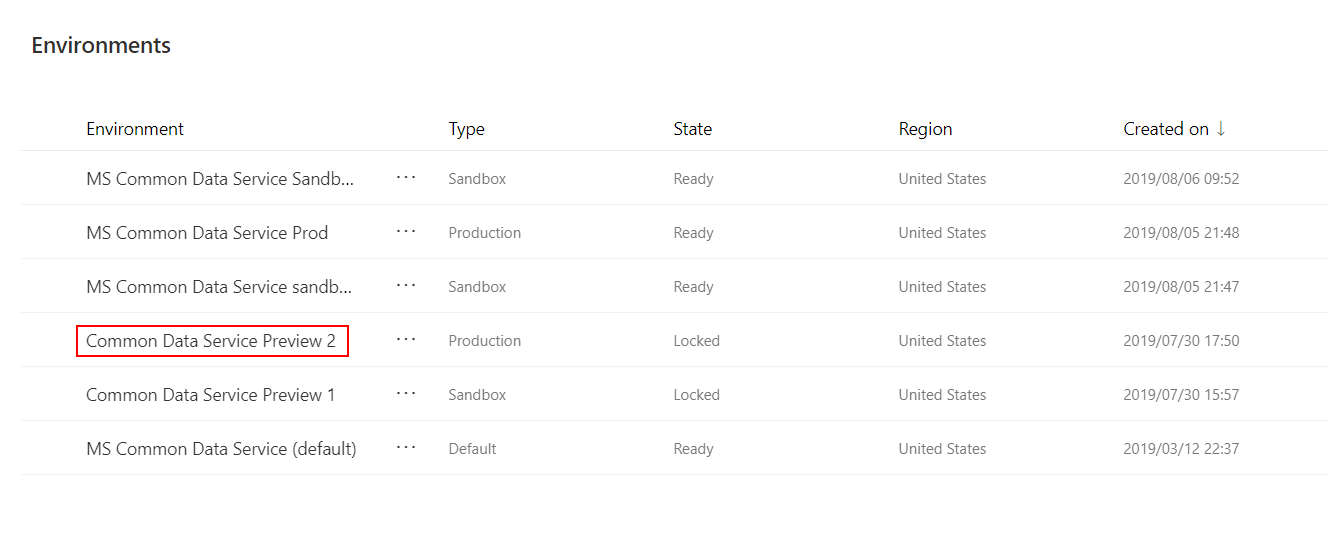
Στην ενότητα Λεπτομέρειες, επιλέξτε Προβολή όλων για να εμφανιστεί το παράθυρο Λεπτομέρειες στα δεξιά.
Στην ενότητα Κρυπτογράφηση περιβάλλοντος, στο παράθυρο Λεπτομέρειες επιλέξτε Διαχείριση.
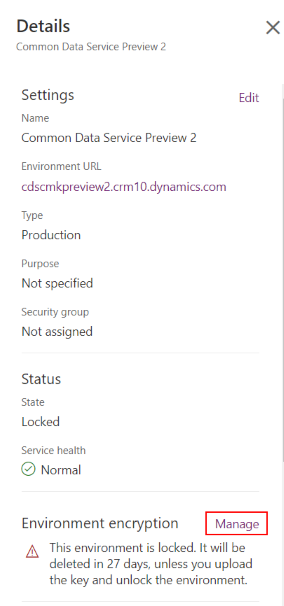
Στη σελίδα Κρυπτογράφηση περιβάλλοντος επιλέξτε Ξεκλείδωμα.
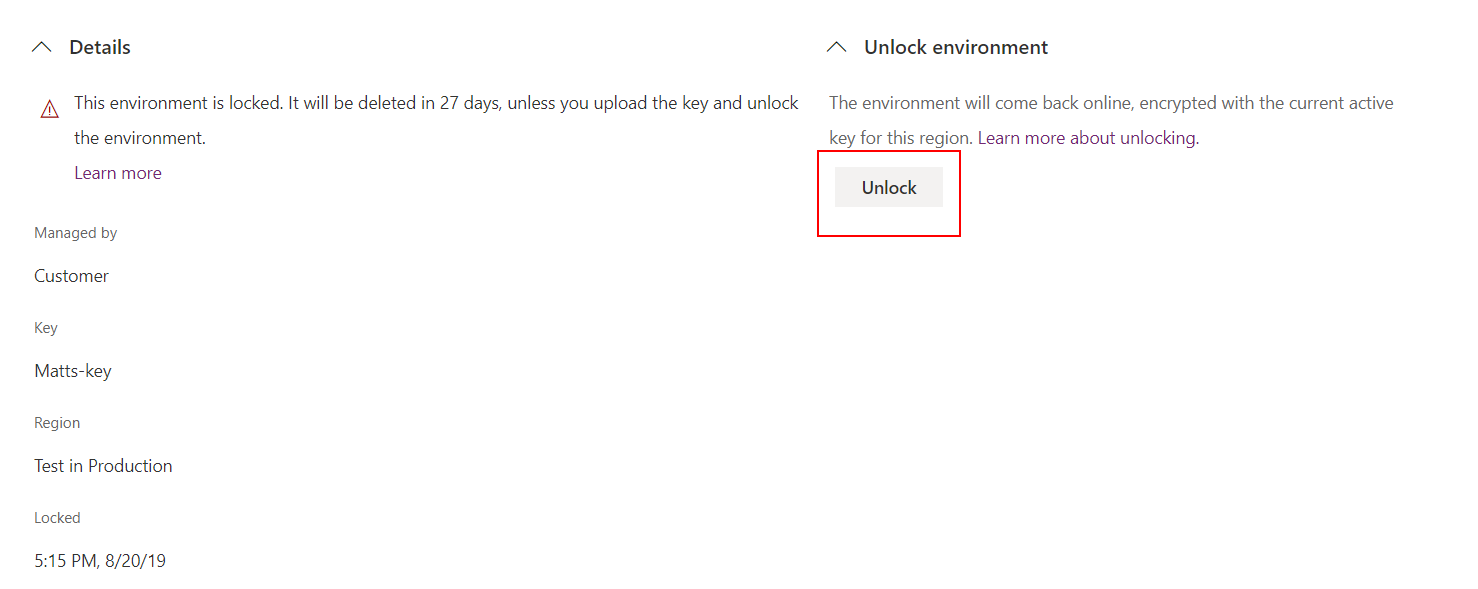
Επιλέξτε Επιβεβαίωση για να επιβεβαιώσετε ότι θέλετε να ξεκλειδώσετε το περιβάλλον .
Επαναλάβετε τα προηγούμενα βήματα για να ξεκλειδώσετε άλλα περιβάλλοντα.
Λειτουργίες βάσης δεδομένων περιβάλλοντος
Ένας μισθωτής πελατών μπορεί να έχει περιβάλλοντα που κρυπτογραφούνται με χρήση του κλειδιού και των περιβαλλόντων διαχείρισης της Microsoft που κρυπτογραφούνται με το διαχειριζόμενο κλειδί πελάτη. Για τη διατήρηση της ακεραιότητας δεδομένων και της προστασίας δεδομένων, τα ακόλουθα στοιχεία ελέγχου είναι διαθέσιμα κατά τη διαχείριση λειτουργιών βάσης δεδομένων περιβάλλοντος.
Επαναφορά Το περιβάλλον που θα αντικατασταθεί (το περιβάλλον που έχει επανέλθει) περιορίζεται στο ίδιο περιβάλλον στο οποίο έγινε η λήψη του αντιγράφου ασφαλείας ή σε ένα άλλο περιβάλλον κρυπτογραφημένο με το ίδιο διαχειριζόμενο κλειδί πελάτη.
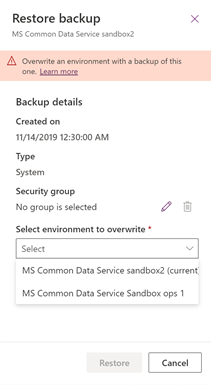
Αντιγραφή Το περιβάλλον που θα αντικατασταθεί (το αντιγραμμένο στο περιβάλλον) περιορίζεται σε ένα άλλο περιβάλλον που κρυπτογραφείται με το ίδιο διαχειριζόμενο κλειδί πελάτη.
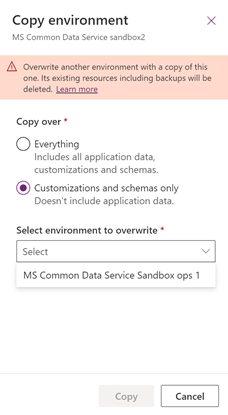
Σημείωμα
Εάν δημιουργήθηκε ένα περιβάλλον έρευνας υποστήριξης για την επίλυση ζητημάτων υποστήριξης σε ένα διαχειριζόμενο περιβάλλον πελατών, το κλειδί κρυπτογράφησης για το περιβάλλον έρευνας υποστήριξης πρέπει να αλλάξει σε διαχειριζόμενο κλειδί πελάτη προτού η λειτουργία του αντιγράφου περιβάλλοντος να μπορεί να εκτελεστεί.
Επαναφορά Το κρυπτογραφημένα δεδομένα του περιβάλλοντος διαγράφονται συμπεριλαμβανομένων των αντιγράφων ασφαλείας. Αφού ολοκληρωθεί η επαναφορά του περιβάλλοντος, η κρυπτογράφηση περιβάλλοντος θα επανέλθει στο κλειδί διαχείρισης της Microsoft.